AndroidのWi-Fi設定
1. ホーム画面にある「設定」アイコンをタップします。
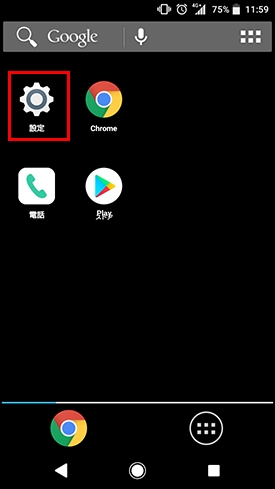
2. 設定画面の「ネットワークとインターネット」を選択し、「Wi-Fi」をタップします。
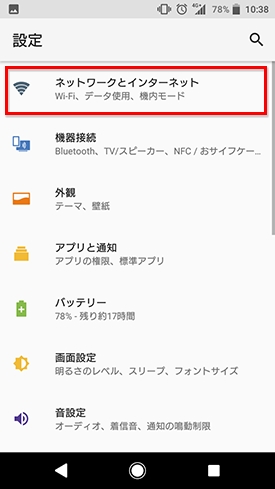
3. Wi-Fi画面の「OFF」をタップし「ON」に変更します。
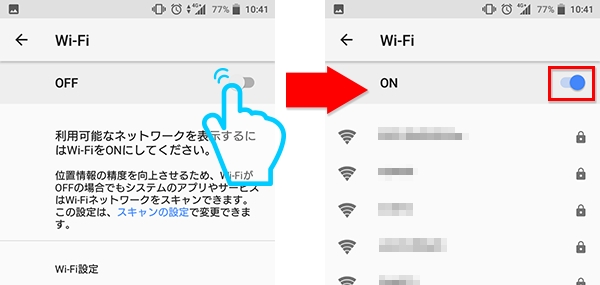
4. 接続先のWi-Fiルータの「SSID」を選択し、パスワード(暗号化キー、セキュリティキー)を入力後「接続」をタップします。
- 下記は接続のイメージ画像です。「SSIDとパスワードの確認」で確認したSSIDを選択し、パスワードを入力してください。
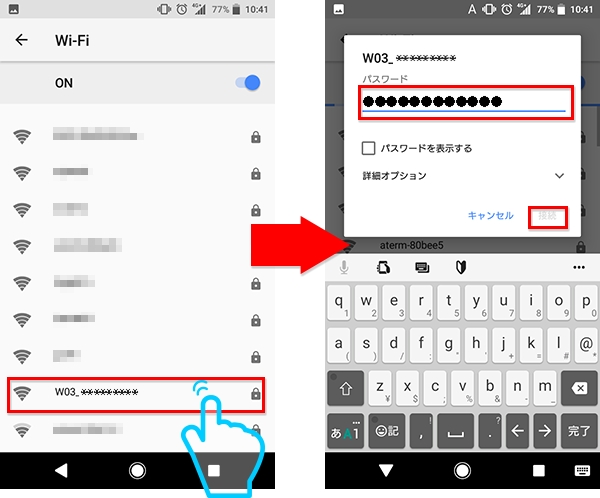
5. 「接続済み」とWi-Fiアイコンが表示されるので、インターネットに接続できるか確認します。
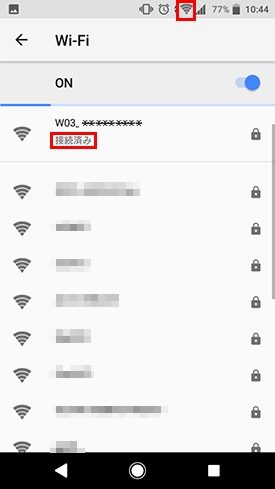
6. ホームページが表示されるか確認します。ブラウザのアドレスバーに以下を入力ください。
https://biglobe.jp/hajimete
「はじめてのBIGLOBE」のページが表示されれば設定完了です。
接続できたときの画面イメージ
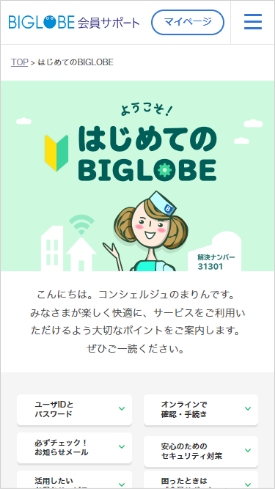
まりんの解決ナビ
BIGLOBE内のお探しの情報にご案内します
